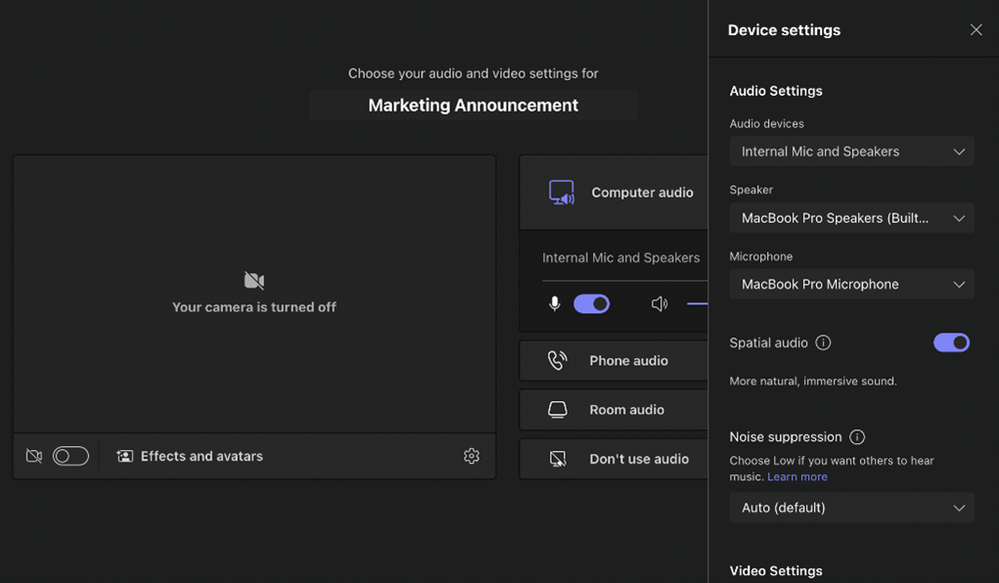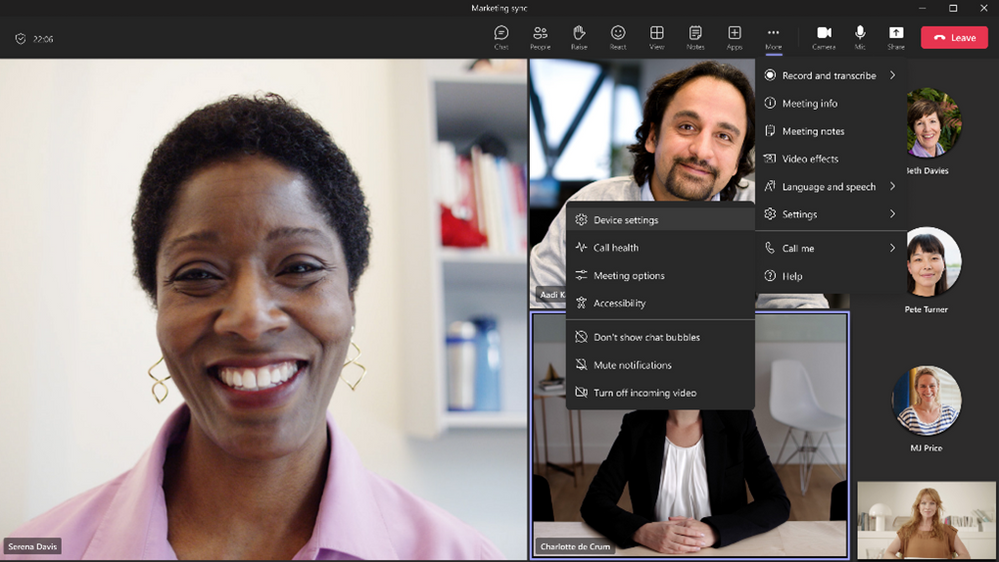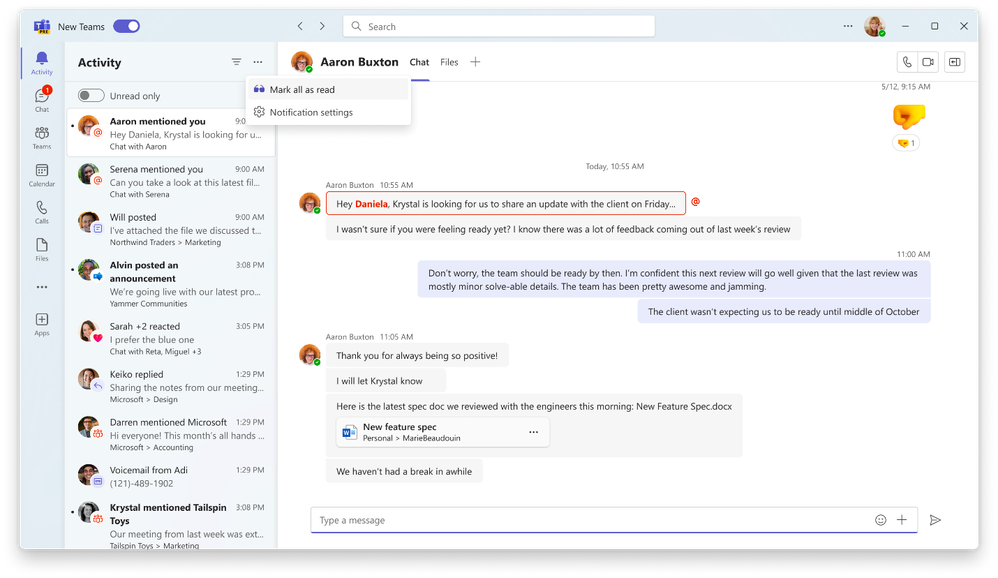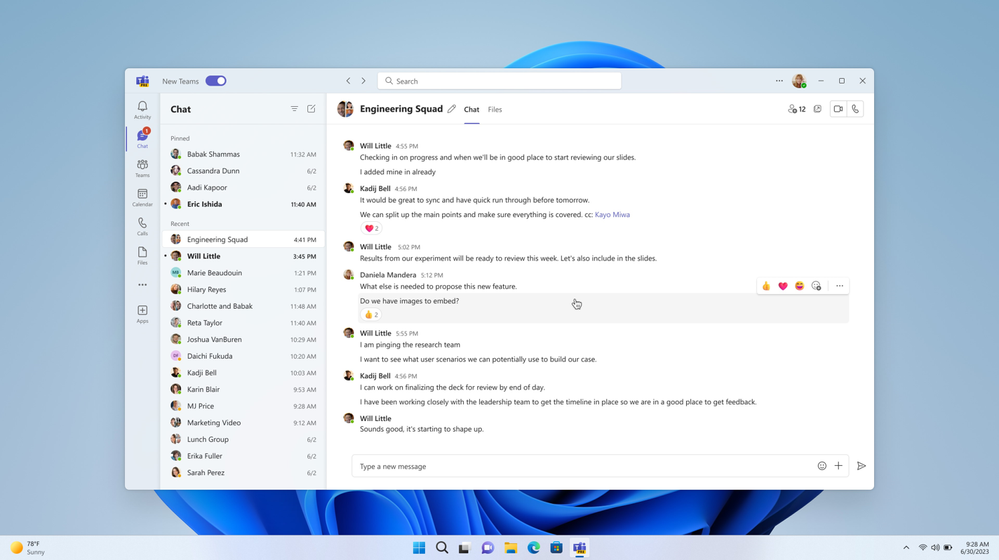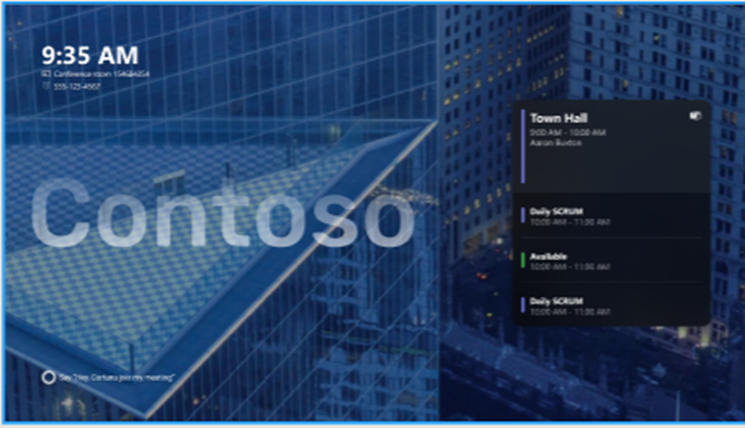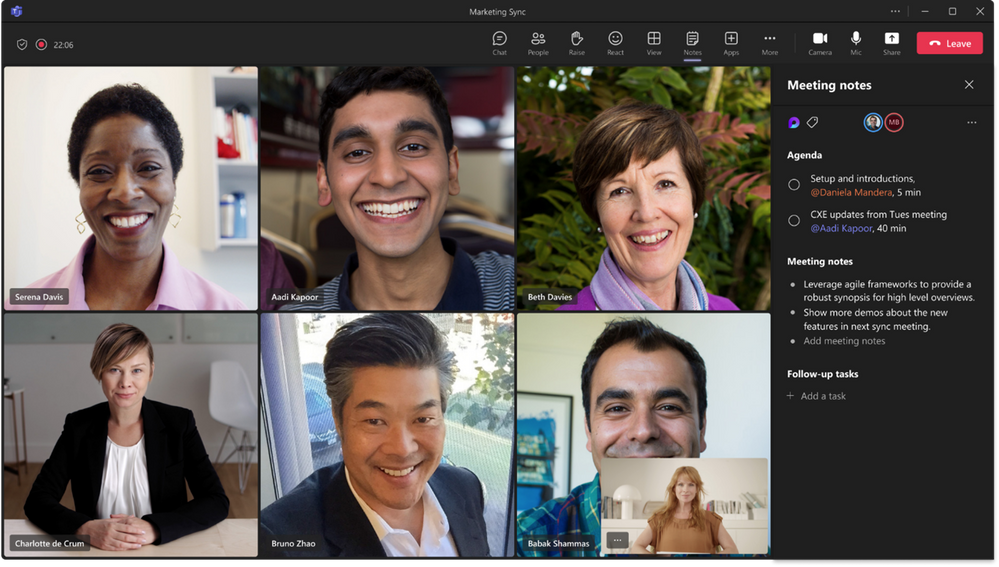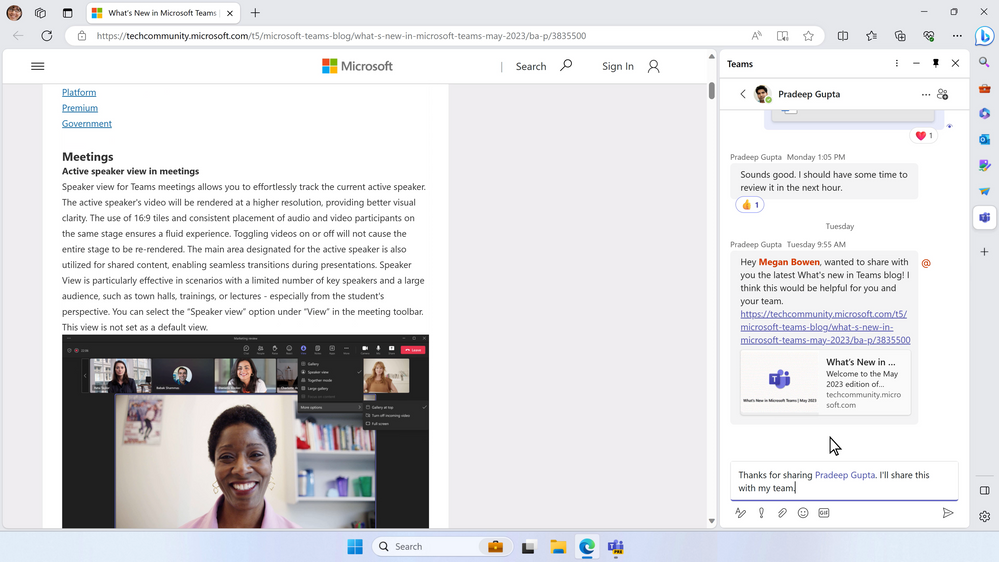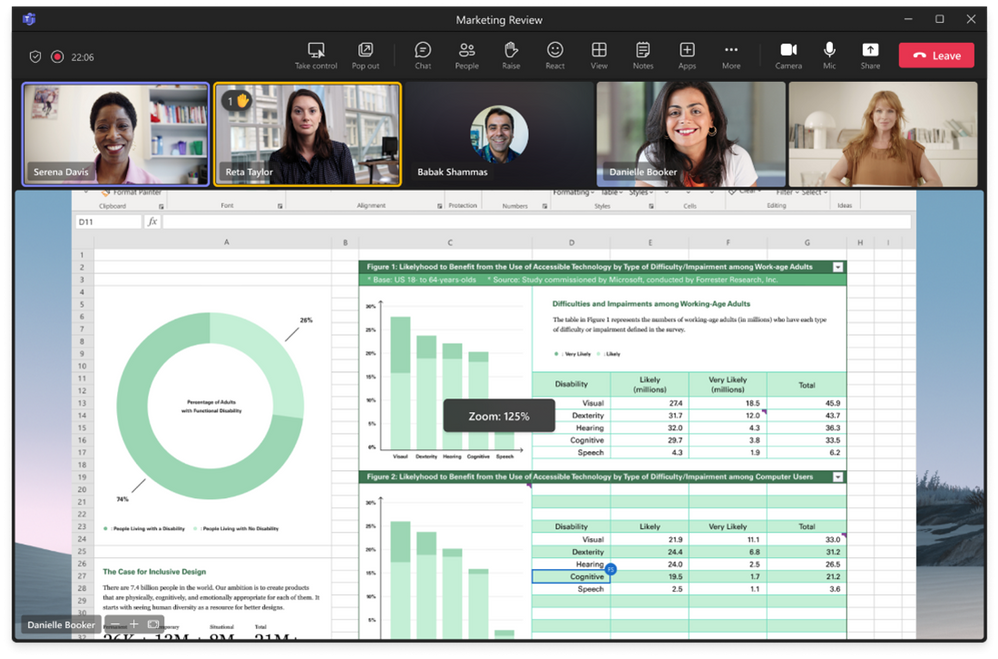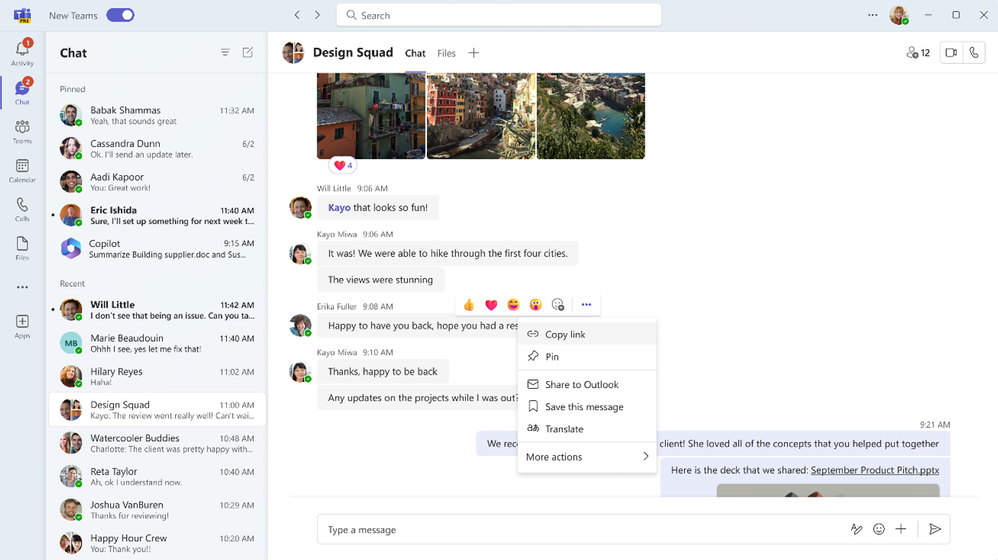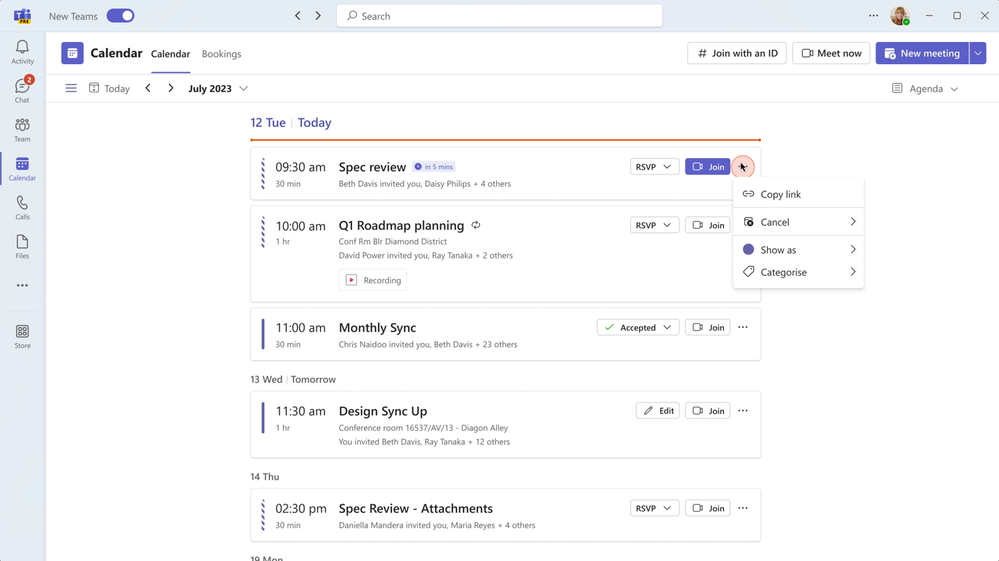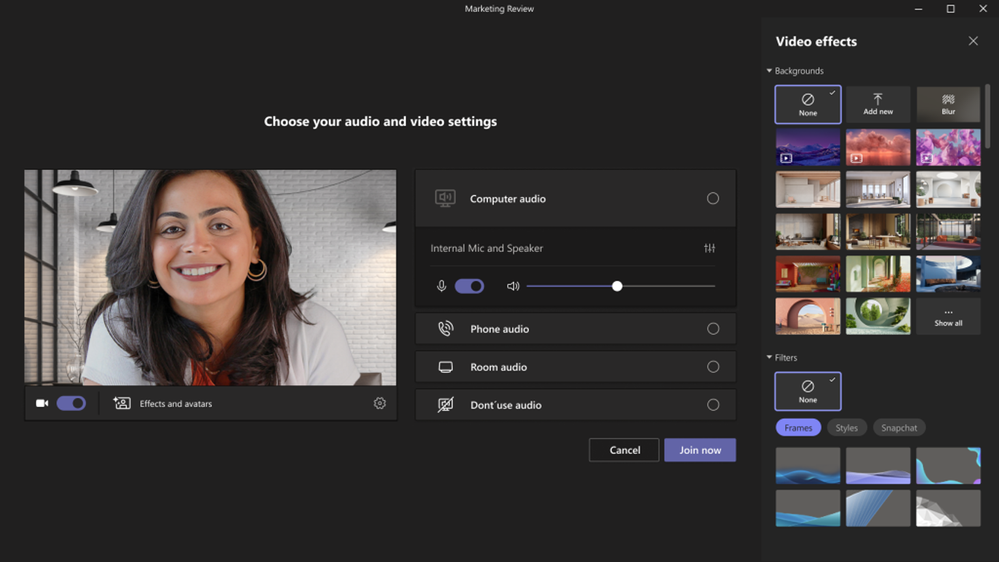Prostorový zvuk na schůzkách týmů
Prostorový zvuk přináší do schůzek Teams pohlcující zvukovou kulisu nové generace při použití kabelové stereofonní náhlavní soupravy nebo vestavěných stereofonních reproduktorů. Tento nový zvukový zážitek prostorově ozvučuje hlasy účastníků napříč vizuální scénou schůzky. To pomáhá přirozenějším konverzacím, zvyšuje pocit přítomnosti zvuku a usnadňuje sledování konverzace, pokud spolu hovoří více lidí.
Prostorový zvuk lze zapnout třemi způsoby:
- Před připojením ke schůzce:
Na obrazovce před připojením ke schůzce vyberte kabelovou stereofonní náhlavní soupravu nebo vestavěné stereofonní reproduktory. Toto nastavení najdete v části Nastavení zařízení -> Reproduktor a zapněte přepínač Prostorový zvuk. - Během schůzky:
V panelu nastavení zařízení vyberte Více > Nastavení > Nastavení zařízení a poté v části Reproduktory vyberte kabelovou stereofonní náhlavní soupravu nebo vestavěné stereofonní reproduktory a zapněte přepínač Prostorový zvuk. - Kdykoli:
Zvolte Nastavení a další > Nastavení > Zařízení a zapněte přepínač Prostorový zvuk.
Vylepšení režimu Together v rámci týmových schůzek
Microsoft Teams přináší nová vylepšení režimu Together. Když je režim Together aktivní, můžete nyní:
- v rámci schůzky zobrazit štítky se jmény, které podporují stavové ikony, například mikrofon, aktivní řečník, reflektor nebo špendlík
- v rámci zobrazení vidět zvednuté ruce a reakce
- v galerii odstranit vlastní video, takže se zamezí duplikaci vlastního náhledu.
Díky tomu je režim Together inkluzivnější a je snazší pochopit, co se na schůzce děje.
Chcete-li si vylepšení vyzkoušet, přejděte během schůzky na Zobrazit -> Režim Společně.
Označí vše jako přečtené v kanálu aktivit
Procházení kanálu aktivit a nalezení mnoha oznámení a nepřečtených zpráv z chatu, kanálů nebo schůzek po odchodu z kanceláře může být zahlcující a zabírat místo. Označením všech položek v kanálu aktivit jako přečtených najednou již nebudete muset označovat každou položku zvlášť a ušetříte čas tím, že se zaměříte na důležité konverzace.
Kompaktní seznam chatu
Nové nastavení hustoty chatu vám umožní zúžit jejich seznam chatu a zobrazit na obrazovce více. To vám pomůže rychle prohledat a upřednostnit, na který chat se chtějí zaměřit nejdříve.
V kanceláři nebo homeoffice indikace v Microsoft Teams
Microsoft Teams vám dává možnost snadno změnit Vaše pracovní místo pro daný den, aniž by to mělo vliv na zbytek týdne. Například se po několika hodinách v kanceláři rozhodnete dokončit práci z domova. Chcete-li změnit umístění v aplikaci Teams, proveďte následující kroky:
Jednoduše klikněte na svůj profilový obrázek, zobrazte nastavení účtu a změňte své pracovní umístění pro daný den.
Aktualizujte své umístění z libovolného zařízení a kdokoli, kdo používá asistenta plánování v aplikaci Outlook k naplánování schůzky, bude moci snadno vidět vaše aktualizované umístění.
Vlastní vylepšení pozadí pro místnosti Teams v systému Windows
Zákazníci si nyní mohou přizpůsobit pozadí v místnosti Microsoft Teams Room tak, aby vynikla značka organizace. Správci mají možnost nastavit různé obrázky na displejích a nahrát až 3 obrázky s určením, který z nich bude na levém nebo pravém displeji místnosti.
Tato funkce je k dispozici pouze s licencí Teams Rooms Pro.
Microsoft 365 Copilot v chatu Microsoft Teams (program předběžného přístupu)
Pomocí funkce Copilot v chatu Microsoft Teams můžete rychle shrnout klíčové informace z chatových vláken - můžete klást konkrétní otázky (nebo použít některou z navržených výzev), které vám pomohou dohlédnout na dosavadní průběh konverzace, uspořádat klíčové body diskuse a shrnout pro vás důležité informace. Copilot snižuje námahu spojenou se správou různých chatů a pomáhá vám věnovat více času důležitým věcem, aniž by přerušoval tok vaší práce.
Společné poznámky ve schůzkách Microsoft Teams (Public Previe)
Online schůzky jsou efektivnější s funkcí Collaborative notes. Účastníci schůzky mohou v reálném čase spoluvytvářet a spolupracovat na programu schůzky, poznámkách a následných úkolech. Tyto možnosti jsou nyní integrovány v aplikacích Teams, Loop, Planner, To Do, Office.com a OneDrive for Business. Poznámky ke spolupráci jsou součástí Loop a zůstávají vždy synchronizované bez ohledu na to, na kolika místech se nacházejí, a lze je snadno kopírovat a sdílet v chatech, skupinových chatech, e-mailech a dalších dokumentech. Stejně tak když je účastníkům schůzky přidělen úkol, je jim zasláno e-mailové oznámení a úkol je automaticky synchronizován s aplikacemi To Do a Planner. Přístup ke společným poznámkám získáte v kalendáři na kartě pozvánky "Podrobnosti", tlačítkem "Poznámky" během schůzky a na kartě "Shrnutí" po schůzce.
Rychlejší nalezení obsahu při vyhledávání v konkrétním chatu nebo kanálu
Procházení mnoha příspěvků a konverzací v chatu a kanálech, abyste našli potřebný obsah, může být časově náročné. Vylepšené vyhledávání umožňuje rychlé nalezení obsahu. Pomocí klávesové zkratky CTRL+F (nebo Command + F pro Mac) zobrazíte vyhledávací okno "Najít v chatu" nebo "Najít v kanálu", do vyhledávacího okna zadáte klíčové slovo a v pravé části obrazovky se zobrazí výsledky týkající se konkrétního chatu nebo kanálu. Výběrem výsledku vyhledávání, který vyhovuje vašim potřebám, se dostanete k dané zprávě a získáte tak větší kontext.
Tato funkce bude všeobecně dostupná do konce roku.
Chat vložený do prohlížeče Microsoft Edge
Při otevření odkazu na webovou stránku z chatu Teams pomocí prohlížeče Microsoft Edge vás okno chatu bude následovat do prohlížeče, abyste mohli zobrazit obsah a chat vedle sebe a nadále pokračovat v konverzaci. Přístup k posledním chatům a zahájení nových chatů je možné přímo z vloženého panelu chatu v postranním panelu prohlížeče Edge, takže není nutné přepínat mezi aplikacemi.
Tato funkce bude všeobecně dostupná později v tomto roce.
Přiblížení a oddálení při zobrazení sdílené obrazovky
Dříve bylo možné při schůzce zvětšovat pouze pomocí gesta pinch-to-zoom na trackpadu nebo jiných zkratek. Nyní můžete pomocí nově dostupných tlačítek přiblížit, oddálit či obnovit původní velikost příchozího sdílení obrazovky.
Vyjadřujte se v rámci schůzek Teams na virtuálním desktopovém rozhraní (VDI)
Během schůzky Microsoft Teams, na virtuální ploše, se můžete vyjadřovat pomocí emotikonů, které se zobrazí všem účastníkům, aby schůzky byly inkluzivnější, poutavější a zábavnější. Nyní můžete kliknout na tlačítko Reagovat na panelu nástrojů schůzky a vyjádřit se pomocí živých reakcí typu Líbí se mi, Láska, Potlesk, Smích a Překvapení. Pokud vy nebo někdo jiný sdílíte obsah schůzky, reakce se na několik sekund zobrazí v dolní části obrazovky. Odpovídající reakce se také zobrazí vedle jmen účastníků, kteří reakce odesílají.
Kopírování odkazů do zpráv skupinového chatu
Pokud chcete odkázat na konkrétní zprávu, budete nyní moci jednoduše sdílet odkaz na tuto zprávu. Odkaz přenese příjemce přímo do konverzace a umožní mu zobrazit historické zprávy týkající se této konverzace, čímž získá větší kontext.
Vylepšení kalendáře v Microsoft Teams
Díky těmto novým vylepšením v aplikaci Teams můžete spravovat svůj kalendář Teams mnohem efektivněji.
- Nové zobrazení agendy v kalendáři vám umožní zobrazit seznam všech událostí v přehledné podobě, což vám pomůže zorganizovat si svůj den a být produktivnější. V zobrazení agendy budete moci odeslat RSVP, připojit se ke schůzce, chatovat s účastníky a přistupovat k poznámkám, záznamům a přepisům schůzek.
- Pokud potřebujete přeplánovat událost v kalendáři, nemusíte již událost otevírat, abyste ji mohli změnit. Pomocí funkce přetažení nyní budete moci přetáhnout stávající událost v kalendáři a přesunout ji do nového časového okna. Před aktualizací události budete také moci zkontrolovat dostupnost všech účastníků.
Animovaná pozadí
Funkce dynamického pozadí v Microsoft Teams Meetings umožňuje nahradit stávající pozadí dynamickou animací a vytvořit tak působivější virtuální prostředí. Nabízí různé možnosti, jak vylepšit zážitek ze schůzky pomocí kreativity a personalizace podle jejich preferencí.
Před zahájením schůzky vyberte na obrazovce možnost Efekty a avatary > Video efekty a vyberte nové animované pozadí, které je označeno malou ikonou videa v levém dolním rohu náhledového obrázku. Během schůzky můžete vybrat animované pozadí kliknutím na možnost Více > Efekty a avatary > Vybrat pozadí.
Aktualizace nabídky pro zobrazení zprávy v chatu
Odpovědět na konkrétní zprávu ve vlákně chatu nebo upravit již odeslanou zprávu je nyní snazší díky intuitivnímu designu nabídky při najetí myší. Vedle emotikonů a reakcí obsahuje nyní nabídka ikonu tlačítka odpovědi, což usnadňuje rychlou odpověď na přijatou zprávu. Pokud potřebujete provést úpravu odeslané zprávy, stačí kliknout na ikonu tlačítka pro úpravu, která se zobrazuje v nabídce s přechodem na obrazovku u odeslaných zpráv.
![Novinky v Microsoft Teams - letní speciál [2023]](/images/novinky/2023/10/special.jpg)